4 nemme måder at afinstallere apps fra Roku Player
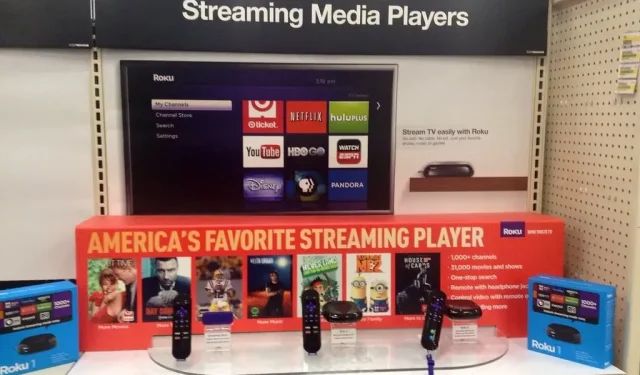
Roku er en fantastisk kilde til underholdning til tv-shows og film. Det bliver dog irriterende, når du forsøger at finde din yndlingskanal fra en lang liste af uønskede kanaler. Hvis du læser denne artikel, er jeg sikker på, at du leder efter måder at fjerne disse uønskede kanaler fra din Roku-enhed.
Nå, i så fald er du kommet til det rigtige sted, for i denne artikel vil vi give flere løsninger til at fjerne uønskede kanaler fra Roku. Derudover er der andre måder at undgå at spilde tid på at scrolle gennem uønskede kanaler. Så lad os gå direkte i gang.
Metoder til at fjerne apps fra Roku Player
- Kanalliste
- Roku kanal butik
- Roku telefon app
- Roku app
Slet kanaler via kanallisten
Dette er den nemmeste måde at fjerne kanaler fra din Roku- enhed. Procestrinene kan dog variere lidt afhængigt af den enhed, du bruger. Her er trinene til at fjerne kanaler fra Roku fra din kanalliste:
- Gå til din Roku-startskærm.
- Find den kanal, du vil slette, og klik på stjerneknappen.
- Når du har klikket på stjernen, åbnes information om kanalen. Gå til kanalens menu.
- Rul ned til indstillingen Slet kanal, klik på den, og klik på OK. (Kanalen fjernes fra hovedskærmen)
Slet kanaler via Roku Channel Store
Du kan fjerne uønskede kanaler fra kanalbutikken, hvis du har brug for en anden metode. Kanalbutikken viser alle kanaler, der er uploadet til Roku. Her er de trin, du skal følge:
- Gå til menuen til venstre, og rul ned for at finde muligheden for streamingkanaler.
- Når du har fundet den, skal du vælge den og trykke på OK for at åbne Channel Store.
- Find den kanal, du vil slette, på listen over streamingkanaler.
- Når du har fundet den, skal du vælge den og trykke på OK for at åbne kanaldetaljerne.
- Find muligheden for sletning af kanal, og vælg den. Der vises en bekræftelse på skærmen. Klik på “Slet” for at bekræfte sletningen af denne kanal.x
Slet kanaler via Roku Phone-appen
En anden hurtig måde at slette en kanal på en Roku-enhed er at bruge telefonappen. For at gøre dette skal du følge nedenstående trin:
- Start Roku-mobilappen på din Android- eller iOS-mobilenhed.
- Vælg indstillingen Kanaler nederst på appens hovedskærm.
- Gå til Mine kanaler øverst på skærmen for at åbne kanallisten.
- Find den kanal, du vil slette, og tryk derefter længe på den for at åbne dens menu.
- Klik på “Slet” i kanalmenuen.
- Bekræft sletningen ved at klikke på OK. (Kanalerne vil nu blive fjernet fra både din app og TV)
Bemærk. Sørg for, at du har den samme Roku-konto åben på tv’et.
Slet kanaler via Roku Remote-appen
Roku-appen har også en fjernbetjeningsfunktion, som du kan bruge til at fjerne kanaler fra dit tv. Du skal sikre dig, at begge enheder er tilsluttet det samme Wi-Fi-netværk; ellers vil denne metode ikke fungere. Her er trinene til denne løsning:
- Åbn Roku-appen, tryk på indstillingen Enheder, og vælg derefter indstillingen Kanaler.
- Gå nu til indstillingen Channel Store øverst på skærmen.
- Find nu den kanal, du vil slette.
- Klik på den, og vælg derefter Fjern.
Hvordan skjuler man kanaler på Roku?
Hvis du ikke vil slette den og ikke vil have den vist på kanallisten, kan du skjule kanalen. Følg disse trin for at skjule en kanal på Roku:
- Gå til Roku-menuen og vælg startskærmen.
- Vælg pilen i højre hjørne.
- Vælg derefter “TV Store” og “Filmbutik”, og klik på “Skjul”.
Hvordan tilføjer du kanaler til din favoritliste på Roku?
Hvis du ikke kan lide at rulle gennem kanallisten på Roku for at finde din yndlingskanal, kan du oprette en streamingkanalsektion fra dine yndlingskanaler.
- Tænd din Roku-enhed, og naviger til kanallisten. Her finder du alle de kanaler, der er installeret på din enhed.
- Vælg indstillingen Guide øverst på listen.
- Vælg den kanal, du vil føje til din favoritliste, fra kanallisten.
- Når det er fremhævet, skal du trykke på knappen OK på fjernbetjeningen for at åbne indstillingspanelet.
- På listen over muligheder skal du rulle ned og finde din yndlingskanal.
- Når du har fundet den, skal du vælge den og trykke på OK på fjernbetjeningen.
Hvordan aktiverer man udvalgt kanal på Roku?
Hvis du ikke kan se dine favoritter på din Roku-enhed, er det sandsynligvis fordi du ikke har tændt den endnu. I et sådant tilfælde kan du følge nedenstående trin for at aktivere favoritter på din enhed.
- Åbn dine Roku-enhedsindstillinger fra startskærmen.
- I indstillingerne skal du vælge “TV-indgang” og finde den indgang, du i øjeblikket bruger din Roku-enhed på. (Dette vil være lidt anderledes, hvis du har et Roku TV, så du kan gå videre til næste trin)
- Vælg nu din favoritkanal i indstillingerne.
- Når du har valgt det, vil du se et felt med teksten til at slå din yndlingskanal til ved siden af. Tryk på OK for at tænde for din yndlingskanal.
Bemærk. For ældre Roku-enheder skal du genstarte din enhed for at se ændringen anvendt. Hvis du stadig ikke kan se nogen ændringer, selv efter du har genstartet din Roku-enhed, må der være et eller andet problem med din enhed.
Konklusion
Processen med at fjerne en kanal fra Roku er meget enkel, og du kan bruge enhver af de ovennævnte løsninger til at fjerne en uønsket kanal fra Roku.
Men hvis du ikke vil slette dem, kan du prøve at skjule uønskede kanaler eller tilføje dine yndlingskanaler til din favoritliste, så du nemt kan få adgang til dem.



Skriv et svar